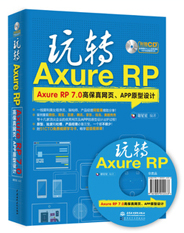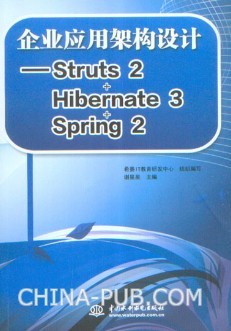日期:2014/5/9
文:阿蜜果
為便于規(guī)范各位開發(fā)人員代碼、提高代碼質(zhì)量,研發(fā)中心需要啟動(dòng)代碼評(píng)審機(jī)制。為了加快代碼評(píng)審的速度,減少不必要的時(shí)間,可以加入一些代碼評(píng)審的靜態(tài)檢查工具,另外需要為研發(fā)中心配置統(tǒng)一的編碼模板和代碼格式化模板。
Java代碼規(guī)范、格式化和checkstyle檢查配置文檔下載地址:http://www.aygfsteel.com/Files/amigoxie/Java代碼規(guī)范、格式化和checkstyle檢查配置文檔.rar
1、配置統(tǒng)一的編碼模板
1.1 配置編碼模板
在Eclipse或MyEclipse中點(diǎn)擊Window -> Preferences菜單,點(diǎn)擊左側(cè)的“Java”->“Code Style”->“Code Templates”,界面如下圖所示:
范、格式化和檢查配置文檔(1).jpg)
點(diǎn)擊上圖右側(cè)的“Import”按鈕,在彈出的文件選擇窗口選擇公司自己的編碼模板,例如eclipse_templates.xml文件(僅提供參考,可自行修改)。在“Configure generated code and comments”區(qū)域有“Comments”和“Code”兩個(gè)菜單,點(diǎn)開后可以看到各種類型的注釋和編碼模板定義:
范、格式化和檢查配置文檔(2).jpg)
范、格式化和檢查配置文檔(3).jpg)
可以點(diǎn)擊上面的各種類型查看該模板文件的定義。
例如文件注釋定義:
范、格式化和檢查配置文檔(4).jpg)
文件注釋定義中的文件作者取自所在系統(tǒng)登錄用戶,若不正確時(shí),可點(diǎn)擊“Edit”按鈕后進(jìn)行修改。
選擇編碼模板文件完成后點(diǎn)擊下方的“Apply”按鈕應(yīng)用該模板文件,而后點(diǎn)擊“OK”按鈕完成設(shè)置。
1.2 使用編碼模板
1.2.1 創(chuàng)建類時(shí)自動(dòng)添加注釋
在創(chuàng)建類時(shí),勾選如下頁面的“Generate comments”選項(xiàng),將會(huì)使新創(chuàng)建的類具有文件注釋和類注釋:
范、格式化和檢查配置文檔(5).jpg)
生成的類的內(nèi)容參考如下:
 /*
/* * XX公司源代碼,版權(quán)歸XX公司所有。
* XX公司源代碼,版權(quán)歸XX公司所有。 *
*  * 項(xiàng)目名稱 : XXXXXXX
* 項(xiàng)目名稱 : XXXXXXX * 創(chuàng)建日期 : May 9, 2014
* 創(chuàng)建日期 : May 9, 2014 * 修改歷史 :
* 修改歷史 :  * 1. [May 9, 2014]創(chuàng)建文件 by Xingxing,Xie
* 1. [May 9, 2014]創(chuàng)建文件 by Xingxing,Xie */
*/ package cn.amigo.eip.common;
package cn.amigo.eip.common; /**
/** * //TODO 添加類/接口功能描述
* //TODO 添加類/接口功能描述 * @author Xingxing,Xie
* @author Xingxing,Xie */
*/ public class CommentTest {
public class CommentTest {
 /**
/** * //TODO 添加方法功能描述
* //TODO 添加方法功能描述 * @param args
* @param args */
*/ public static void main(String[] args) {
public static void main(String[] args) { // TODO Auto-generated method stub
// TODO Auto-generated method stub }
} }
}
1.2.2 對(duì)已有類添加注釋
對(duì)已有的類、方法添加注釋的方法:
1) 選擇類的類名、方法名所在的行后,使用“ALT + SHIFT + J”快捷鍵;
2) 在所在類或方法上輸入“/**”后按Enter鍵。
2、配置統(tǒng)一的代碼格式化模板
2.1 配置代碼格式化模板
在Eclipse或MyEclipse中點(diǎn)擊Window -> Preferences菜單,點(diǎn)擊左側(cè)的“Java”->“Code Style”->“Formatter”,界面如下圖所示:
范、格式化和檢查配置文檔(6).jpg)
點(diǎn)擊上圖的“Import”按鈕,彈出格式化模板文件選擇框,選擇代碼格式化文件,例如eclipse_formatter-profile.xml文件(僅提供參考,可自行定義)。點(diǎn)擊下方的“Apply”按鈕應(yīng)用該模板文件,而后點(diǎn)擊“OK”按鈕完成設(shè)置。
在格式化文件中定義了很多Java格式化規(guī)范,例如:
<setting id="org.eclipse.jdt.core.formatter.lineSplit" value="150"/>
上行用于設(shè)置格式化時(shí)在一行達(dá)到150個(gè)字符(包括空格)時(shí)需要換行。
又如:
<setting id="org.eclipse.jdt.core.formatter.tabulation.size" value="4"/>
上行表示格式化時(shí)使用4個(gè)空格代替tab鍵。
有興趣的人可以查看《eip_eclipse_formatter-profile.xml》文件的內(nèi)容。
2.2 配置使用4個(gè)空格代替tab鍵
tab鍵在不同的IDE、編輯器(例如EditPlus、UltraEdit等)中使用的空格數(shù)不同,因此為了統(tǒng)一,開發(fā)人員統(tǒng)一使用4個(gè)空格代替tab鍵(checkstyle會(huì)配置做相應(yīng)檢查)。
在Eclipse或MyEclipse中點(diǎn)擊Window -> Preferences菜單,點(diǎn)擊左側(cè)的“General”->“Editors”->“Text Editors”,界面如下圖所示:
范、格式化和檢查配置文檔(7).jpg)
在上圖中勾選“Insert spaces for tabs”(使用空格代替tab鍵),并設(shè)置“Displayed tab width”為4(即使用4個(gè)空格代替tab鍵)。
2.3 去掉對(duì)代碼注釋的格式化
在使用“2.4 使用模板進(jìn)行格式化”進(jìn)行代碼格式化時(shí),會(huì)將代碼注釋也進(jìn)行格式化,引起格式錯(cuò)亂,為避免其對(duì)注釋進(jìn)行格式化,采用的方法為:點(diǎn)擊“Java”->“Code Style”-> “Formatter”菜單,在右側(cè)選中模板后點(diǎn)擊“Edit”按鈕,在彈出的界面中選擇“Comments”的tab,如下圖所示:

在上圖中對(duì)紅色區(qū)域的復(fù)選框取消勾選。
2.4 使用模板進(jìn)行格式化
若要對(duì)某個(gè)文件進(jìn)行格式化,可使用如下幾種方法:
1) 打開文件后,在代碼區(qū)域采用“CTRL + SHIFT + F”快捷鍵;
2) 打開文件后,在代碼區(qū)域點(diǎn)擊右鍵選擇“Source”->“Format”功能。
【說明】建議采用“CTRL + Shift + F”快捷鍵。
3、配置checkstyle插件進(jìn)行代碼檢查
3.1 安裝Eclipse的checkstyle插件
可以從sourceforge網(wǎng)站下載插件,網(wǎng)址如下:
http://sourceforge.net/projects/eclipse-cs/files/Eclipse%20Checkstyle%20Plug-in/
該頁面有3.3.1 ~ 5.7.0版本的checkstyle插件,因?yàn)?/span>5.0以上版本的checkstyle插件在筆者的MyEclipse 6.5版本上無法使用,所以下載的4.4.2版本,高版本的MyEclipse可嘗試新版本的checkstyle試試是否能成功使用。
安裝checkstyle插件的方法主要有如下三種:
一、在Eclipse下使用link方式鏈接插件
在某個(gè)目錄(eg. D:\Program Files (x86)\externalplugins)創(chuàng)建checkstyle\eclipse子目錄,將之前下載的插件下的features和plugins兩個(gè)文件下拷貝到該目錄下(eg: D:\Program Files (x86)\externalplugins\checkstyle\eclipse)。
接著在eclipse的links目錄下新建checkstyle.xml文件,在該文件中添加一行寫上需要鏈接的插件地址,例如:path=D:/Program Files (x86)/externalplugins/checkstyle。
【說明】此種方式便于管理外部Eclipse插件。
二、下載checkstyle插件文件夾后拷貝到Eclipse的和features和plugins目錄
此種方式將下載的checkstyle插件的features目錄下的內(nèi)容拷貝到Eclipse下的features目錄,將將下載的checkstyle插件的plugins目錄下的內(nèi)容拷貝到Eclipse下的plugins目錄。
三、使用 “Software Updates”->“Find and install”指定網(wǎng)址安裝插件。
點(diǎn)擊Eclipse或MyEclipse的“Help”->“Software Updates”->“Find and Install”,在彈出的窗口中選擇“Search for new features to install”單選框,接著在“Update sites to visit”窗口點(diǎn)擊“New Remote Site”按鈕,在該窗口輸入插件名稱和插件下載地址后點(diǎn)擊“OK”按鈕完成下載。
3.2 設(shè)置checkstyle配置文件
Checkstyle插件安裝完成后,需要配置研發(fā)中心的checkstyle配置文件,配置文件參考《eclipse_checkstyle.xml》文件,該文件定義了研發(fā)中心需要用到的一些檢查規(guī)則。檢查項(xiàng)都加了注釋,具體內(nèi)容請(qǐng)參見附錄。
點(diǎn)擊“Window”->“Preferences”菜單,在彈出窗口左側(cè)點(diǎn)擊“Checkstyle”,可看到右側(cè)默認(rèn)選中的是“Sun Checks”檢查規(guī)則,因?yàn)樵撘?guī)則要求比較嚴(yán)格,而且不適合本研發(fā)中心,所以需要自定義檢查文件。
點(diǎn)擊“New”按鈕后,彈出“Check Configuration Properties”窗口,如下圖所示:
范、格式化和檢查配置文檔(9).jpg)
在上圖中選擇“Type”為“External Configuration File”(外部配置文件),在“Location”行點(diǎn)擊“Browse”按鈕瀏覽選擇checkstyle的配置文件,例如eclipse_checkstyle.xml文件(僅供參考,可自行定義),并輸入“Name”行的值,例如“eclipse_checkstyle”,點(diǎn)擊“OK”按鈕完成導(dǎo)入操作。回到Checkstyle主頁面選擇剛才添加的文件,點(diǎn)擊“Set As Default”將其設(shè)置為默認(rèn)checkstyle檢查文件。
3.3 使用checkstyle
選擇某個(gè)項(xiàng)目,點(diǎn)擊右鍵選擇“Checkstyle”,會(huì)出現(xiàn)如下菜單:
1) Configure project(s) from blueprint:指定工程加入Checkstyle檢查;
2) Activate Checkstyle:激活Checkstyle;
3) Deactivate Checkstyle:取消激活Checkstyle;
4) Check code with Checkstyle:使用Checkstyle檢查代碼;
5) Clear Checkstyle violations:去掉Checkstyle的檢查提示。
選擇“Check code with Checkstyle”對(duì)所選中的項(xiàng)目進(jìn)行檢查,檢查后對(duì)有問題的類會(huì)使用警告或錯(cuò)誤標(biāo)識(shí)。參考提示信息如下:
范、格式化和檢查配置文檔(10).jpg)
左側(cè)會(huì)顯示小圓圈,將鼠標(biāo)移動(dòng)到上面時(shí)將給出提示信息。
使用checkstyle后,注釋、變量命名規(guī)范性、類中變量、構(gòu)造函數(shù)、方法的順序的檢查、行的長(zhǎng)度、文件的長(zhǎng)度、方法的長(zhǎng)度等都不需要手工進(jìn)行檢查,只需要在代碼評(píng)審時(shí)使用Checkstyle檢查即可。因此,讓代碼評(píng)審人員將側(cè)重點(diǎn)放在checkstyle檢查不出來的一些代碼的優(yōu)化問題。
3.4 checkstyle常見提示速查
Checkstyle常見錯(cuò)誤和警告提示見下表所示:
|
錯(cuò)誤提示 |
錯(cuò)誤說明 |
|
missing a javadoc comment |
缺少類注釋 |
|
Line longer than X characters |
行長(zhǎng)度超過X個(gè)字符(包括空格) |
|
Return count is X(max allowed 3) |
一個(gè)方法內(nèi)的返回?cái)?shù)量是X(最大值只能為3) |
|
Nested if-else depth is X(max allowed is 3) |
最大的if-else嵌套層數(shù)為X(最大只能為3) |
|
Array brackets at illegal position |
數(shù)組的方括號(hào)“[]”的位置不正確(檢查數(shù)組類型的定義是String[] args,而不是String args[]) |
|
Line matchs the illegal pattern 'System\.out\.println' |
本行包含System.out.println語句 |
|
ctor def modifier at indentation level 8 not at corrent indentation 4 |
縮進(jìn)不正確,一般是因?yàn)闆]有在Eclipse中使用4個(gè)空格代替tab鍵引起。 |
|
'static' modifier out of order with the JLS suggestions |
static修飾符沒有按照JLS的建議來排序(eg.寫成public final static...應(yīng)該改成public static final) |
|
Name 'X' must match pattern '^[A-Z][A-Z0-9][_A-Z0-9+]$'(正則表達(dá)式) |
名稱不符合正則表達(dá)式'^[A-Z][A-Z0-9][_A-Z0-9+]$'(即為大寫字母,數(shù)字、下劃線等)。 一般在靜態(tài)變量沒有大寫時(shí)提示,包名不是全部消息時(shí)提示,類名不是大寫開頭時(shí)提示,方法名不是小寫開頭時(shí)提示 |
|
Variable access definition in wrong order |
變量定義順序不正確(例如在類成員變量定義時(shí),將private類型的變量定義在public類型的變量之前) |
|
Static variable definition in wrong order |
靜態(tài)變量定義順序不正確(例如在構(gòu)造函數(shù)之后定義靜態(tài)變量) |
|
Instance variable definition in wrong order |
成員變量定義順序不正確(例如在構(gòu)造函數(shù)之后定義成員變量) |
|
X is a magic number |
X是一個(gè)魔術(shù)數(shù)字(非0、1、2的數(shù)字) |
|
if construct must use '{}' |
if結(jié)構(gòu)必須使用'{}' |
|
Got an exception - Unexpected character 0xfffd in identifier |
因?yàn)闆]有設(shè)置checkstyle配置文件的charset為UTF-8,而類文件使用UTF-8編碼,并且含有中文 |
|
“{” should be on the previous line |
“{” 應(yīng)該位于前一行 |
|
Methods is missing a javadoc comment |
方法前面缺少javadoc注釋 |
|
Expected @throws tag for “Exception” |
在注釋中希望有@throws的說明 |
|
“.” Is preceeded with whitespace |
“.” 前面不能有空格 |
|
“.” Is followed by whitespace |
“.” 后面不能有空格 |
|
“=” is not preceeded with whitespace“=” |
前面缺少空格 |
|
“=” is not followed with whitespace |
“=” 后面缺少空格 |
|
“}” should be on the same line |
“}” 應(yīng)該與下條語句位于同一行 |
|
Unused @param tag for “unused” |
沒有參數(shù)“unused”,不需注釋 |
|
Variable “X” missing javadoc |
變量“CA”缺少javadoc注釋 |
|
Line contains a tab character |
行含有”tab” 字符 |
|
Redundant “Public” modifier |
冗余的“public” modifier |
|
final modifier out of order with the JSL suggestion |
final修飾符的順序錯(cuò)誤 |
|
Avoid using the “.*” form of import |
Import格式避免使用“.*” |
|
Redundant import from the same package |
從同一個(gè)包中Import內(nèi)容 |
|
Unused import-X Import |
import的X類沒有被使用 |
|
Duplicate import to line X |
重復(fù)Import同一個(gè)內(nèi)容 |
|
Import from illegal package |
從非法包中 Import內(nèi)容 |
|
“while” construct must use “{}” |
“while” 語句缺少“{}” |
|
Variable “X” must be private and have accessor method |
變量“X”應(yīng)該是private的,并且有調(diào)用它的方法 |
|
Variable “X” must match pattern “^[a-z][a-zA-Z0-9]*$” |
變量“X”不符合命名規(guī)則“^[a-z][a-zA-Z0-9]*$” |
|
“(” is followed by whitespace |
“(” 后面不能有空格 |
|
“)” is proceeded by whitespace |
“)” 前面不能有空格 |
4、附錄
4.1 eclipse_checkstyle.xml文件內(nèi)容
Checkstyle配置文件eclipse_checkstyle如下所示:
 <?xml version="1.0"?>
<?xml version="1.0"?> <!DOCTYPE module PUBLIC
<!DOCTYPE module PUBLIC "-//Puppy Crawl//DTD Check Configuration 1.2//EN"
"-//Puppy Crawl//DTD Check Configuration 1.2//EN" "http://www.puppycrawl.com/dtds/configuration_1_2.dtd">
"http://www.puppycrawl.com/dtds/configuration_1_2.dtd">
 <module name="Checker">
<module name="Checker"> <property name="severity" value="warning"/>
<property name="severity" value="warning"/> <module name="StrictDuplicateCode">
<module name="StrictDuplicateCode"> <property name="charset" value="utf-8" />
<property name="charset" value="utf-8" />  </module>
</module> 
 <module name="TreeWalker">
<module name="TreeWalker">  <!-- javadoc的檢查 -->
<!-- javadoc的檢查 -->  <!-- 檢查所有的interface和class -->
<!-- 檢查所有的interface和class -->  <module name="JavadocType" />
<module name="JavadocType" /> 
 <!-- 命名方面的檢查 -->
<!-- 命名方面的檢查 -->  <!-- 局部的final變量,包括catch中的參數(shù)的檢查 -->
<!-- 局部的final變量,包括catch中的參數(shù)的檢查 -->  <module name="LocalFinalVariableName" />
<module name="LocalFinalVariableName" />  <!-- 局部的非final型的變量,包括catch中的參數(shù)的檢查 -->
<!-- 局部的非final型的變量,包括catch中的參數(shù)的檢查 -->  <module name="LocalVariableName" />
<module name="LocalVariableName" />  <!-- 包名的檢查(只允許小寫字母) -->
<!-- 包名的檢查(只允許小寫字母) -->  <module name="PackageName">
<module name="PackageName">  <property name="format" value="^[a-z]+(\.[a-z][a-z0-9]*)*$" />
<property name="format" value="^[a-z]+(\.[a-z][a-z0-9]*)*$" />  </module>
</module>  <!-- 僅僅是static型的變量(不包括static final型)的檢查 -->
<!-- 僅僅是static型的變量(不包括static final型)的檢查 -->  <module name="StaticVariableName" />
<module name="StaticVariableName" />  <!-- 類型(Class或Interface)名的檢查 -->
<!-- 類型(Class或Interface)名的檢查 -->  <module name="TypeName" />
<module name="TypeName" />  <!-- 非static型變量的檢查 -->
<!-- 非static型變量的檢查 -->  <module name="MemberName" />
<module name="MemberName" />  <!-- 方法名的檢查 -->
<!-- 方法名的檢查 -->  <module name="MethodName" />
<module name="MethodName" />  <!-- 方法的參數(shù)名 -->
<!-- 方法的參數(shù)名 -->  <module name="ParameterName " />
<module name="ParameterName " />  <!-- 常量名的檢查 -->
<!-- 常量名的檢查 -->  <module name="ConstantName" />
<module name="ConstantName" /> <!-- 沒用的import檢查,比如:1.沒有被用到2.重復(fù)的3.import java.lang的4.import 與該類在同一個(gè)package的 -->
<!-- 沒用的import檢查,比如:1.沒有被用到2.重復(fù)的3.import java.lang的4.import 與該類在同一個(gè)package的 -->  <module name="UnusedImports" />
<module name="UnusedImports" /> 
 <!-- 長(zhǎng)度方面的檢查 -->
<!-- 長(zhǎng)度方面的檢查 -->  <!-- 文件長(zhǎng)度不超過1500行 -->
<!-- 文件長(zhǎng)度不超過1500行 -->  <module name="FileLength">
<module name="FileLength">  <property name="max" value="1500" />
<property name="max" value="1500" />  </module>
</module>  <!-- 每行不超過150個(gè)字-->
<!-- 每行不超過150個(gè)字-->  <module name="LineLength">
<module name="LineLength">  <property name="max" value="150" />
<property name="max" value="150" />  </module>
</module>  <!-- 方法不超過150行 -->
<!-- 方法不超過150行 -->  <module name="MethodLength">
<module name="MethodLength">  <property name="tokens" value="METHOD_DEF" />
<property name="tokens" value="METHOD_DEF" />  <property name="max" value="150" />
<property name="max" value="150" />  </module>
</module>  <!-- 方法的參數(shù)個(gè)數(shù)不超過5個(gè)。 并且不對(duì)構(gòu)造方法進(jìn)行檢查-->
<!-- 方法的參數(shù)個(gè)數(shù)不超過5個(gè)。 并且不對(duì)構(gòu)造方法進(jìn)行檢查-->  <module name="ParameterNumber">
<module name="ParameterNumber">  <property name="max" value="5" />
<property name="max" value="5" />  <property name="tokens" value="METHOD_DEF" />
<property name="tokens" value="METHOD_DEF" />  </module>
</module> 
 <!-- 空格檢查 -->
<!-- 空格檢查 -->  <!-- 允許方法名后緊跟左邊圓括號(hào)"(" -->
<!-- 允許方法名后緊跟左邊圓括號(hào)"(" -->  <module name="MethodParamPad" />
<module name="MethodParamPad" />  <!-- 在類型轉(zhuǎn)換時(shí),不允許左圓括號(hào)右邊有空格,也不允許與右圓括號(hào)左邊有空格 -->
<!-- 在類型轉(zhuǎn)換時(shí),不允許左圓括號(hào)右邊有空格,也不允許與右圓括號(hào)左邊有空格 -->  <module name="TypecastParenPad" />
<module name="TypecastParenPad" />
 <!-- 關(guān)鍵字 -->
<!-- 關(guān)鍵字 -->  <!--
<!--  每個(gè)關(guān)鍵字都有正確的出現(xiàn)順序。比如 public static final XXX 是對(duì)一個(gè)常量的聲明。如果使用 static
每個(gè)關(guān)鍵字都有正確的出現(xiàn)順序。比如 public static final XXX 是對(duì)一個(gè)常量的聲明。如果使用 static  public final 就是錯(cuò)誤的
public final 就是錯(cuò)誤的  -->
-->  <module name="ModifierOrder" />
<module name="ModifierOrder" />  <!-- 多余的關(guān)鍵字 -->
<!-- 多余的關(guān)鍵字 -->  <module name="RedundantModifier" />
<module name="RedundantModifier" /> 
 <!-- 對(duì)區(qū)域的檢查 -->
<!-- 對(duì)區(qū)域的檢查 -->  <!-- 不能出現(xiàn)空白區(qū)域 -->
<!-- 不能出現(xiàn)空白區(qū)域 -->  <module name="EmptyBlock" />
<module name="EmptyBlock" />  <!-- 所有區(qū)域都要使用大括號(hào) -->
<!-- 所有區(qū)域都要使用大括號(hào) -->  <module name="NeedBraces" />
<module name="NeedBraces" /> <!-- 多余的括號(hào) -->
<!-- 多余的括號(hào) -->  <module name="AvoidNestedBlocks">
<module name="AvoidNestedBlocks">  <property name="allowInSwitchCase" value="true" />
<property name="allowInSwitchCase" value="true" />  </module>
</module> 
 <!-- 編碼方面的檢查 -->
<!-- 編碼方面的檢查 -->  <!-- 不許出現(xiàn)空語句 -->
<!-- 不許出現(xiàn)空語句 -->  <module name="EmptyStatement" />
<module name="EmptyStatement" />  <!-- 不允許魔法數(shù) -->
<!-- 不允許魔法數(shù) -->  <module name="MagicNumber">
<module name="MagicNumber">  <property name="tokens" value="NUM_DOUBLE, NUM_INT" />
<property name="tokens" value="NUM_DOUBLE, NUM_INT" />  </module>
</module> <!-- 多余的throw -->
<!-- 多余的throw -->  <module name="RedundantThrows" />
<module name="RedundantThrows" />  <!-- String的比較不能用!= 和 == -->
<!-- String的比較不能用!= 和 == -->  <module name="StringLiteralEquality" />
<module name="StringLiteralEquality" />  <!-- if最多嵌套3層 -->
<!-- if最多嵌套3層 -->  <module name="NestedIfDepth">
<module name="NestedIfDepth">  <property name="max" value="3" />
<property name="max" value="3" />  </module>
</module>  <!-- try最多被嵌套2層 -->
<!-- try最多被嵌套2層 -->  <module name="NestedTryDepth">
<module name="NestedTryDepth">  <property name="max" value="2" />
<property name="max" value="2" />  </module>
</module>  <!-- clone方法必須調(diào)用了super.clone() -->
<!-- clone方法必須調(diào)用了super.clone() -->  <module name="SuperClone" />
<module name="SuperClone" />  <!-- finalize 必須調(diào)用了super.finalize() -->
<!-- finalize 必須調(diào)用了super.finalize() -->  <module name="SuperFinalize" />
<module name="SuperFinalize" />  <!-- 不能catch java.lang.Exception -->
<!-- 不能catch java.lang.Exception -->  <module name="IllegalCatch">
<module name="IllegalCatch">  <property name="illegalClassNames" value="java.lang.Exception" />
<property name="illegalClassNames" value="java.lang.Exception" />  </module>
</module>  <!-- 確保一個(gè)類有package聲明 -->
<!-- 確保一個(gè)類有package聲明 -->  <module name="PackageDeclaration" />
<module name="PackageDeclaration" />  <!-- 一個(gè)方法中最多有3個(gè)return -->
<!-- 一個(gè)方法中最多有3個(gè)return -->  <module name="ReturnCount">
<module name="ReturnCount">  <property name="max" value="3" />
<property name="max" value="3" />  <property name="format" value="^$" />
<property name="format" value="^$" />  </module>
</module>  <!--
<!--  根據(jù) Sun 編碼規(guī)范, class 或 interface 中的順序如下: 1.class 聲明。首先是 public,
根據(jù) Sun 編碼規(guī)范, class 或 interface 中的順序如下: 1.class 聲明。首先是 public,  然后是protected , 然后是 package level (不包括access modifier ) 最后是private .
然后是protected , 然后是 package level (不包括access modifier ) 最后是private .  (多個(gè)class放在一個(gè)java文件中的情況) 2.變量聲明。 首先是 public, 然后是protected然后是 package
(多個(gè)class放在一個(gè)java文件中的情況) 2.變量聲明。 首先是 public, 然后是protected然后是 package  level (不包括access modifier ) 最后是private . (多個(gè)class放在一個(gè)java文件中的情況)
level (不包括access modifier ) 最后是private . (多個(gè)class放在一個(gè)java文件中的情況)  3.構(gòu)造函數(shù) 4.方法
3.構(gòu)造函數(shù) 4.方法  -->
-->  <module name="DeclarationOrder" />
<module name="DeclarationOrder" />  <!-- 同一行不能有多個(gè)聲明 -->
<!-- 同一行不能有多個(gè)聲明 -->  <module name="MultipleVariableDeclarations" />
<module name="MultipleVariableDeclarations" />  <!-- 不必要的圓括號(hào) -->
<!-- 不必要的圓括號(hào) -->  <module name="UnnecessaryParentheses" />
<module name="UnnecessaryParentheses" /> 
 <!-- 雜項(xiàng) -->
<!-- 雜項(xiàng) -->  <!-- 禁止使用System.out.println -->
<!-- 禁止使用System.out.println -->  <module name="GenericIllegalRegexp">
<module name="GenericIllegalRegexp">  <property name="format" value="System\.out\.println" />
<property name="format" value="System\.out\.println" />  <property name="ignoreComments" value="true" />
<property name="ignoreComments" value="true" /> </module>
</module> <!-- 檢查并確保所有的常量中的L都是大寫的。因?yàn)樾懙淖帜竘跟數(shù)字1太象了 -->
<!-- 檢查并確保所有的常量中的L都是大寫的。因?yàn)樾懙淖帜竘跟數(shù)字1太象了 -->  <module name="UpperEll" />
<module name="UpperEll" />  <!-- 檢查數(shù)組類型的定義是String[] args,而不是String args[] -->
<!-- 檢查數(shù)組類型的定義是String[] args,而不是String args[] -->  <module name="ArrayTypeStyle" />
<module name="ArrayTypeStyle" /> <!-- 檢查java代碼的縮進(jìn) 默認(rèn)配置:基本縮進(jìn) 4個(gè)空格,新行的大括號(hào):0。新行的case 4個(gè)空格 -->
<!-- 檢查java代碼的縮進(jìn) 默認(rèn)配置:基本縮進(jìn) 4個(gè)空格,新行的大括號(hào):0。新行的case 4個(gè)空格 -->  <module name="Indentation" />
<module name="Indentation" />  </module>
</module>  </module>
</module>